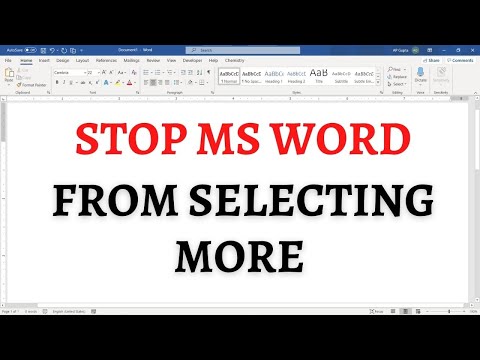Žinoma, kalbame apie trečiųjų šalių slapukus, o jei nežinote, kaip juos blokuoti pageidaujamose žiniatinklio naršyklėse, tada pasiruoškite mokytis.
Kodėl norėtum tai padaryti?
Dauguma slapukų egzistuoja siekiant atkaklumo. Kai apsilankote svetainėje, pvz., "Facebook" ar "Twitter", slapukai leidžia sustabdyti prisijungimą, kol išeinate iš naujo. Tai reiškia, kad kiekvieną kartą, kai lankotės šioje svetainėje, vis tiek būsite prisijungęs, taigi sutaupysite laiko ir pastangų iš naujo įvesti slaptažodį. Jei išvalysite slapukus, tuomet jūs būsite išjungtas (ar tiksliau, naršyklė manys, kad esate atsijungęs, nes joje nebus atmintyje apie kiekvieną svetainę, kurioje lankotės).
Trečiosios šalies slapukai yra slapukai, kuriuos jūsų prietaise įvedė ne svetainė, kurioje lankotės. Pavyzdžiui, pasakykite, kad lankotės svetainėje ir jų reklamuotojas nustato slapuką - tai leidžia reklamuotojui sekti jūsų apsilankymus kitose svetainėse. Tikriausiai nenorite, kad tai įvyktų.
Taip pat turėtumėte žinoti, kad kai kuriose svetainėse gali būti naudojami trečiųjų šalių slapukai, kurie nesudaro privatumo. Išjungus šiuos slapukus gali kilti problemų.
Pavyzdžiui, galite pabandyti peržiūrėti srautinio vaizdo įrašą svetainėje, tačiau vaizdo įrašas yra iš kito šaltinio. Tokiu atveju greičiausiai bus rodoma klaida, nurodanti, kad vaizdo įrašas negali būti peržiūrėtas. Dažnai klaidos pranešime pateikiama mažai informacijos apie tai, kokia problema gali būti, tačiau jei trečiųjų šalių slapukai yra išjungti, tai greičiausiai kaltininkas.
Galiausiai jūsų naršyklė gali blokuoti daugumos trečiųjų šalių slapukus, bet nebūtinai jų visus.
Pastaba apie neekontaktines parinktis
Daugelis naršyklių turi funkciją "Ne sekti" tariamas tarnauti tam pačiam tikslui. Naršyklėje neįjungto parinkimo "Neįmanoma stebėti" įjungimas nurodo kiekvieną svetainę, kurioje lankotės, kad nenorite, kad jūsų veikla būtų stebima. Tačiau tai yra griežtai savanoriškas, todėl svetainės nėra įpareigotos to paklusti.
Šios funkcijos įjungimas neturės įtakos jūsų galimybei aplankyti ar prisijungti prie svetainių. Jūsų asmeninė informacija taip pat bus saugi, įskaitant vietovės informaciją, krepšelio turinį ir pan.
Trumpai tariant, malonu įjungti šią funkciją, bet tai nėra trečiųjų šalių slapukų išjungimo pakeitimas.
Microsoft Internet Explorer
Pirmasis yra naujausia ir naujausia "Internet Explorer" versija. Jei norite įjungti trečiosios šalies slapukų blokavimą, spustelėkite krumpliaračio piktogramą viršutiniame dešiniajame kampe, tada spustelėkite "Internet Options" iš išskleidžiamojo sąrašo.


Microsoft Edge
Jei "Windows 10" naudosite naują naršyklę, tada palieskite arba spustelėkite tris taškus viršutiniame dešiniajame naršyklės lango kampe. Pasirinkite "Nustatymai" meniu apačioje.



"Firefox"
"Firefox" spustelėkite tris eilutes viršutiniame dešiniajame kampe, tada spustelėkite "Preferences".



"Google Chrome for Desktop"
"Chrome" staliniams kompiuteriams spustelėkite tris eilutes viršutiniame dešiniajame kampe, tada spustelėkite "Nustatymai".

Slinkite iki nustatymų apačios ir spustelėkite "Rodyti išplėstinius nustatymus" nustatymų ekrano apačioje.



"Google Chrome" "Android"
Jei norite blokuoti "Chrome" skirtus "Android" trečiųjų šalių slapukus, spustelėkite tris taškus viršutiniame dešiniajame kampe ir išskleidžiamajame meniu pasirinkite "Nustatymai".





Apple Safari "OS X"
"Safari" operacinei sistemai "OS X" reikės atidaryti nuostatas, spustelėdami Safari meniu arba naudodami seną standartinę spartųjį klavišą "Command +".


"Apple Safari" "iOS"
"Safari" skirta "iPhone", "iPad", "iPod Touch", turėsite atidaryti "Nustatymai", tada bakstelėkite "Safari".



Kita vertus, trečiųjų šalių slapukų blokavimas gali neleisti funkcijų ir funkcijų. Norint juos sugrąžinti, turėsite atblokuoti trečiųjų šalių slapukus - nėra jokio vidurio.
Taigi, jei jūsų poreikiai yra paprasti ir jūs galite gauti be minėtų funkcijų ir funkcijų, trečiųjų šalių slapukų blokavimas gali jums gerai pasisekti. Žinoma, jūs visada galite atblokuoti juos, naudoti svetainę tam tikslui, kurį ketinate naudoti, ir vėl juos blokuoti. Tai yra nepatogumų, tačiau, jei vertinaite savo privatumą, jums gali tekti būti pasiruošę jaustis.